Como borrar los contactos recientes demostrando para arriba en su texto historia
¿Por qué contactos borrados iPhone todavía demuestran para arriba para mensajes de texto?
"He eliminado un contacto de mi iPhone durante mucho tiempo, y ha desaparecido de la lista de mi libreta de direcciones. Sin embargo, cuando voy a crear un nuevo mensaje y escriba el nombre del contacto, el eliminado todavía demuestra para arriba automáticamente. Esto no es lo queremos. Solo quiero eliminar totalmente y permanentemente. ¿Cómo puedo hacer esto?"
Es un problema común, y todos los usuarios de iPhone pueden venir a través de este. Si revisas tu iPhone, pueden haber también una o varias recientes contactos en su historia de texto. De hecho, es un atajo para encontrar de una persona número de teléfono que usted con frecuencia en contacto con. Cuando el número es eliminado o inútiles, esta función vuelve a ser un problema para usted. No te preocupes. Siguiendo la guía de abajo, a deshacerse de los molestos contactos recientes de su historia de texto.
Paso 1. Descargate este programa – Wondershare SafeEraser en su computadora
Wondershare SafeEraser o Wondershare SafeEraser para Mac es el programa que le ayudará a deshacerse de contactos recientes en la historia del texto. Es muy fácil de usar. Se puede descargar para probarlo primero. Descargar e instalar en su PC con Windows. Ejecútalo y conecta tu iPhone con él a través de un cable USB. Le detecta tu iPhone y mostrar en la ventana principal.

Paso 2. Seleccione Borrar datos privados
En la ventana principal, seleccione Borrar datos a privados . Deje que el programa busque el contacto eliminado y su caché de teclado del iPhone.
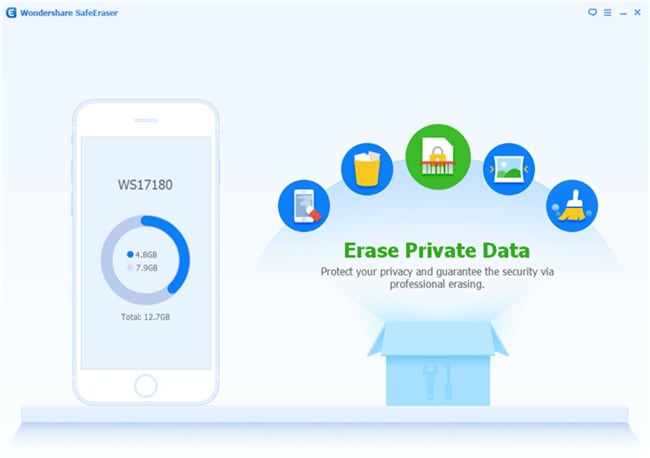
Paso 3. Borrar eliminada contacto
Durante el proceso de digitalización, puede hacer clic en Borrar datos para ver todos los contactos borrados anteriores en tu iPhone. Después de la exploración, compruebe el borrar datos y Cache de teclado y haga clic en el botón Borrar ahora para borrar los datos de tu iPhone.
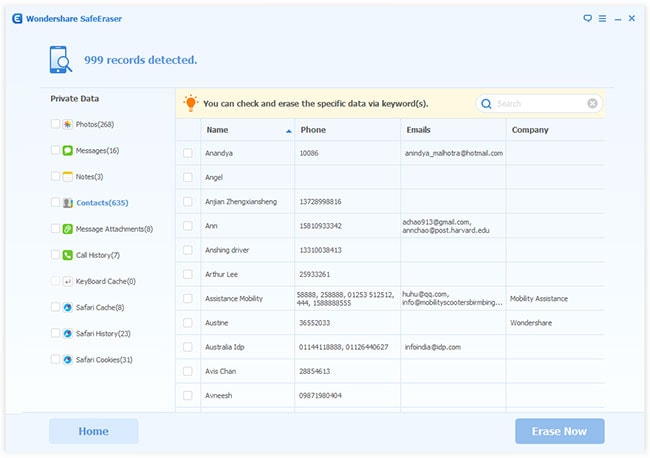
Eso es todo! También puede utilizar los archivos de borrar borrar quitar más archivos eliminados anteriores no deseados desde su iPhone o probar el borrar todos los datos para configurar tu iPhone como uno nuevo sin ningún dato adicional.
Prueba Wondershare SafeEraser ahora mismo!
Artículos relacionados
¿Preguntas relacionadas con el producto? Hablar directamente con nuestro equipo de soporte >>



